怎么修改win10电脑用户名(图文)
说明:文章内容仅供预览,部分内容可能不全。下载后的文档,内容与下面显示的完全一致。下载之前请确认下面内容是否您想要的,是否完整无缺。
怎么修改win10电脑用户名
1.鼠标右键这台电脑,选择属性打开,进入下一步。
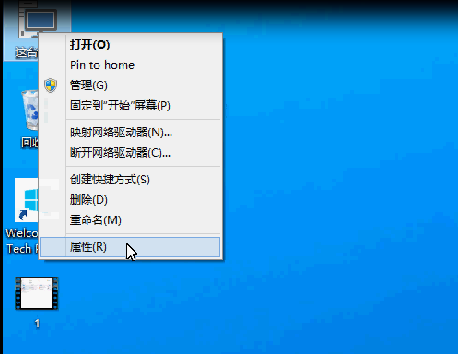
2.在打开的界面的左侧点击系统保护选项,进入下一步。
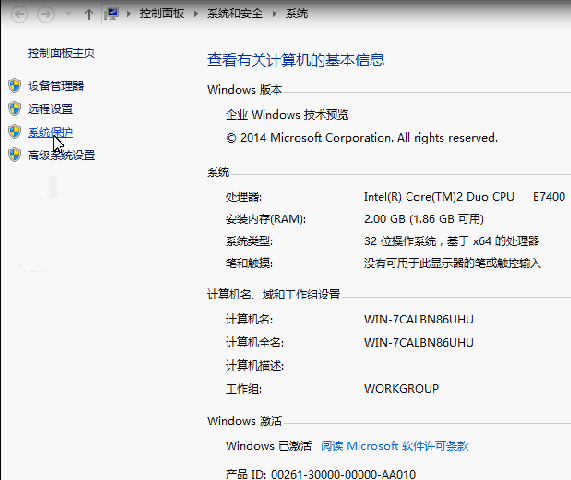
3.在打开的系统属性界面中切换到计算机名选项,进入下一步。
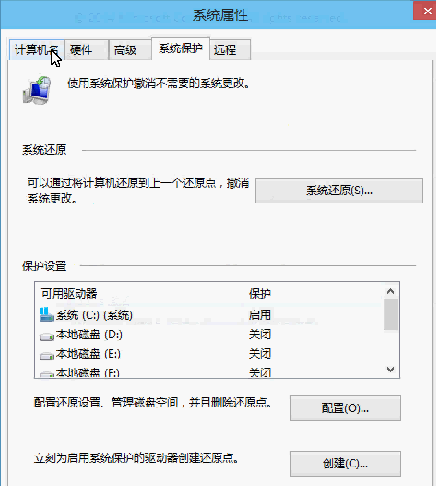
4.接着点击下方的更改按钮,进入下一步。
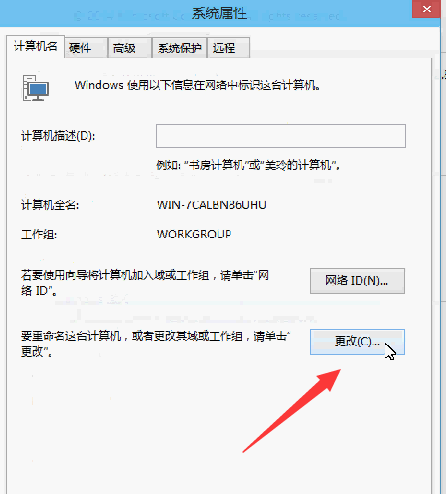
5.输入自己想要修改的电脑用户名,然后点击确定按钮即可。
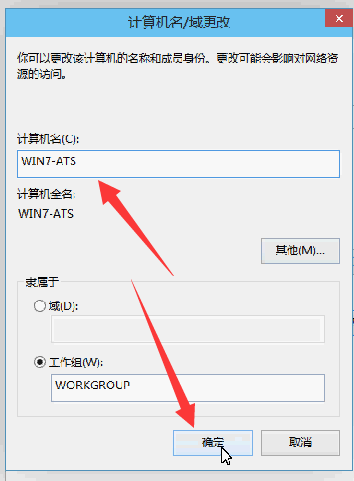
6.这时会弹出一个提示框,提示必须重启才会生效,点击立即重启按钮即可。
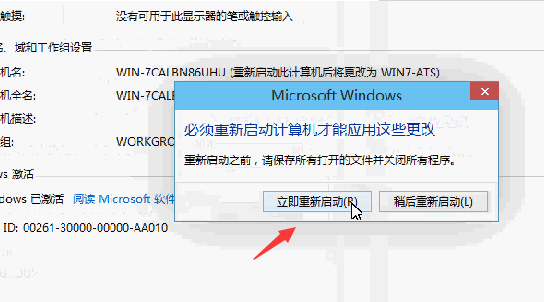
正在阅读:
怎么修改win10电脑用户名(图文)06-03
2019年江苏设备监理师考试报名时间及入口【7月1日-15日】03-30
精选社区实践心得体会优秀例文【三篇】06-25
[实习报告范文5000字]实习报告范文精选201710-26
2016年中秋节短信祝福语短信02-18
学校初三班级家长会主持词01-01
2017农村修路合同范文10-17
相关热搜
推荐文章
热门阅读